15 طريقة لحل مشكلة للأسف توقفت الإعدادات في الاندرويد
مشكلة تحدث لبعض المستخدمين في أي وقت دون سابق انذار وهي خطأ "للأسف توقفت الإعدادات" Unfortunately the settings have stopped وتظهر هذه الرسالة علي الشاشة ويمكن ان تحدث في ظروف معينة مثلاً بعد تثبيت تطبيقات جديدة او بعد اعادة تعيين جهازك او لاي سبب أخر .
 |
| 15 طريقة لحل مشكلة للأسف توقفت الإعدادات في الاندرويد |
15 طريقة لحل مشكلة للأسف توقفت الإعدادات في الاندرويد
على الرغم من أنك إذا كنت تريد حقًا حل هذا الخطأ بأسرع ما يمكن ، فما عليك سوى متابعة هذا الدرس. هنا ، سوف تتعلم أفضل الطرق لإصلاح مشكلة "للأسف ، الإعدادات قد توقفت" في نظام الاندرويد .
كيفية إصلاح مشكلة للأسف توقفت الإعدادات عن العمل في الاندرويد Unfortunately the settings have stopped ؟
لحل الخطأ ، للأسف ، توقفت الإعدادات ، ما عليك سوى اتباع الطرق اليدوية البسيطة. تم اختبار جميع الطرق وأثبتت فعاليتها.
الطريقة رقم 1: أعد تشغيل جهاز الاندرويد
في بعض الأحيان ، يمكن حل العديد من الأخطاء الطفيفة ببساطة عن طريق إعادة تشغيل أي جهاز يعمل بنظام الاندرويد. لذلك ، لنجرب هذه الطريقة لحل المشكلة ، للأسف ، أوقفت الإعدادات الخطأ:في البداية ، اضغط مع الاستمرار على مفتاح " التشغيل " حتى يظهر المربع المنبثق.
انقر فوق إعادة التشغيل ، واضغط على موافق للمضي قدمًا
بعد تطبيق الخطوات المحددة ، انتقل إلى تطبيق الإعداد الخاص بك على الاندرويد سواء تم إصلاح المشكلة أم لا.
إذا لم تتمكن من إصلاح هذا الخطأ ، فجرّب الطريقة التالية.
الطريقة الثانية: إلغاء تثبيت اخر تحديث لمتجر جوجل بلاي
يعمل إلغاء تثبيت تحديثات متجر جوجل بلاي أيضًا بشكل جيد لإصلاح الخطأ "للأسف توقفت الإعدادات Unfortunately the settings have stopped ". لذلك ، نقترح عليك الاستفادة من هذا الحل. الآن ، اتبع الخطوات الإرشادية:
- من جهاز الاندرويد الخاص بك ، انتقل إلى تطبيق " الإعدادات " وانقر ببساطة على " مدير التطبيقات "
- الآن من هناك ، عليك تحديد " متجر جوجل بلاي "
- أخيرًا ، اضغط على " إلغاء تثبيت التحديثات " وأعد تشغيل الهاتف للتحقق من حل المشكلة.
الطريقة الثالثة: امسح ذاكرة التخزين المؤقت من هاتفك الاندرويد
هناك احتمال أن تكون ملفات ذاكرة التخزين المؤقت الموجودة على الجهاز مسؤولة عن حدوث هذا الخطأ. لذلك ، يمكنك التحقق من ذلك عن طريق مسح ذاكرة التخزين المؤقت من هاتف الاندرويد الخاص بك. أنظر كيف:
- افتح تطبيق الإعدادات الخاص بك ثم انتقل إلى التخزين storage حسب نوع هاتفك
- هنا ، ستجد خيار مسح ملفات ذاكرة التخزين المؤقت ، ما عليك سوى النقر على مسح ذاكرة التخزين المؤقت clear cache .
بعد ذلك سيتم مسح جميع الملفات المؤقتة والغير ضرورية بهاتفك ويمكنك التجربة الان
الطريقة الرابعة : قم بتشغيل هاتف الاندرويد الخاص بك في الوضع الآمن
هذا الامر يحدث دائماً ، أن بعض التطبيقات الخارجية غير تطبيقات النظام تكون مسؤولة عن حدوث هذا النوع من الأخطاء. لذلك أولاً ، تحتاج إلى إلغاء تثبيت تطبيقات الجهات الخارجية. فيما يلي الخطوات التي يجب عليك اتباعها لإصلاح مشكلة "للأسف توقفت الإعدادات " :
- اضغط مع الاستمرار على مفتاح التشغيل ، حيث ستظهر النافذة المنبثقة ، ما عليك سوى الضغط مع الاستمرار على خيار إيقاف التشغيل
- سيُطلب منك هنا إعادة تشغيل هاتفك في الوضع الآمن
- الآن ، انقر فوق "موافق"
الطريقة الخامسة: إعادة تعيين جميع الإعدادات (إذا كان ذلك ممكنًا) حسب نوع جهازك
قد يساعدك هذا الحل في التخلص من مشكلة وإصلاح خطأ "للأسف توقفت الإعدادات Unfortunately the settings have stopped" والذي لا تستطيع الحلول الأخرى القيام به. دعنا نرى الخطوات الآن :
- من الشاشة الرئيسية ، المس واسحب لأعلى / لأسفل لمشاهدة جميع التطبيقات.
- من الشاشة الرئيسية ، انتقل إلى الإعدادات Settings ثم النسخ الاحتياطي وإعادة التعيين Backup & Reset
- اضغط على إعادة تعيين الإعدادات Reset settings لتأكيدها.
- أدخل كلمة المرور / رقم التعريف الشخصي أو النمط الخاص بك إذا كان ذلك ممكنًا
- أخيرًا ، انقر فوق إعادة تعيين الإعدادات Reset settings .
الطريقة السادسة : مسح قسم ذاكرة التخزين المؤقت
إذا كنت منزعجًا من الخطأ " للأسف توقفت الإعدادات " ، فما عليك سوى إيقاف تشغيل هاتف الاندرويد وفتحه في وضع الاسترداد. الآن ، من هناك امسح قسم ذاكرة التخزين المؤقت باتباع الخطوات التالية:
- قم بإيقاف تشغيل جهازك وفي نفس الوقت اضغط مع الاستمرار على المفاتيح تعلية وتوطية الصوت معاً
- بعد مرور بعض الوقت ، سترى شاشة الاسترداد Recovery
- كما سترى في قائمة الاسترداد ، استخدم زر مستوى الصوت للتنقل للوصول الي خيار قسم ذاكرة التخزين المؤقت Wipe cache partition
- الآن ، حدد ذلك باستخدام زر الباور Power
- بعد تنفيذ الخطوات المذكورة أعلاه ، ما عليك سوى تحديد خيار إعادة التشغيل
الطريقة السابعة : مسح بيانات ذاكرة التخزين المؤقت للإعدادات
يمكنك أيضًا محاولة حل الخطأ عن طريق مسح ملفات ذاكرة التخزين المؤقت من تطبيق الإعدادات . والقيام بذلك سيساعد هاتفك أيضًا على العمل بشكل صحيح. ابدأ باتباع الخطوات المحددة:
- افتح تطبيق الإعدادات ثم قم باختيار " التطبيقات والإشعارات Apps & notifications" (قد تختلف الخيارات على حسب كل جهاز اندرويد )
- من قائمة التطبيقات Apps ، ابحث عن " الإعدادات " وافتحه
- هنا ، اختر " التخزين " Storage التي تليها " مسح ذاكرة التخزين المؤقت " Clear Cache.
ملاحظة : في الهواتف الأخرى ، قد يتم العثور على خيار مسح ذاكرة التخزين المؤقت " Clear Cache " بعد النقر فوق " Force Stop الاجبار علي التوقف ".
الطريقة الثامنة : تنظيف ذاكرة الوصول العشوائي لهاتفك
قد يساعدك مسح ذاكرة الوصول العشوائي الخاصة بجهازك في حل الخطأ " للأسف ، تم إيقاف الإعدادات ". جرب الخطوات الموضحة أدناه:
- انتقل إلى مدير ذاكرة الوصول العشوائي بجهازك او قم بتنزيل اي تطبيق خارجي يقوم بمسح ذاكرة الرام .
- امسح ذاكرة الوصول العشوائي الخاصة بهاتفك بالنقر فوق مسح ذاكرة الوصول العشوائي / شيء مشابه لذلك.
- الآن ، قم بتشغيل تطبيق الإعدادات الخاص بك وجرب اذا هناك نفس الخطأ او لا
الطريقة التاسعة: مسح بيانات ذاكرة التخزين المؤقت من هاتفك
خيار آخر يمكنك أيضًا محاولة حل هذا الخطأ - عن طريق مسح ذاكرة التخزين المؤقت من هاتفك. سيسمح القيام بذلك لجهازك بتخزين ملفات ذاكرة التخزين المؤقت الحديثة ويساعد تطبيقاتك على الوصول بشكل صحيح. لهذا ، عليك اتباع الخطوات البسيطة للغاية:
- افتح الإعدادات الخاصة بك
- ابحث عن " التخزين و USB " وافتحه .
- داخل الاعداد ، ستجد " التخزين الداخلي Internal Storage" ببساطة انقر فوقه
- هنا ، سيتم فتح وحدة التخزين الداخلية وتحديد موقع " البيانات المخزنة مؤقتًا Cached Data".
- أخيرًا ، يجب عليك النقر فوقه لإزالة بيانات ذاكرة التخزين المؤقت الموجودة
الطريقة العاشرة: حاول إلغاء تثبيت آخر التطبيقات التي قمت بتثبيتها مؤخراً
هل قمت مؤخرًا بتثبيت أي تطبيق آخر أم أنك لاحظت هذا الخطأ بعد تثبيت هذه التطبيقات ؟
إذا كانت الإجابة بنعم ، فأنا متأكد من أن هذه التطبيقات يجب أن تكون السبب وراء حدوث هذا الخطأ. لذلك ، في مثل هذه الحالة ، تحتاج إلى إلغاء تثبيت هذا التطبيق المثبت مؤخرًا على الفور.
الآن ، يمكنك التحقق مما إذا كان الخطأ قد تم حله أم لا. إذا لم يكن كذلك ، فما عليك سوى استعراض الحلول التالية.
الطريقة الحادية عشر: مزامنة حسابك عبر تطبيق المعرض
قدم معظم المستخدمين أفضل مراجعة حول هذا الحل ، وبالتالي ، يمكنك إصلاح هذا الخطأ من خلال تطبيق الخطوات التالية:
- افتح تطبيق المعرض واضغط على خيار القائمة
- حدد الإعدادات ثم اختر ببساطة حسابك
- في هذا الوقت ، سيتعين عليك مزامنة هذا التطبيق الذي تسبب في حدوث مشكلة.
- إذا كنت تريد يمكنك إزالة حسابك أيضا واعادة مزامنته.
الطريقة الثانية عشر: قم بإلغاء تثبيت تحديثات متجر جوجل بلاي Google Play وإعادة تثبيتها
هناك احتمالات كبيرة بأن الإصدار الأخير من متجر جوجل بلاي Google play قد يكون به بعض مشكلات التوافق. لذلك في مثل هذه الظروف ، يجب عليك إلغاء تثبيت تحديثات متجر جوجل Google Play. الآن ، ما عليك سوى اتباع الخطوات المذكورة أدناه:
- افتح تطبيق الإعدادات وانتقل إلى إعدادات التطبيقات.
- بعد ذلك ، انتقل إلى جميع التطبيقات ثم ابحث عن متجر جوجل Google Play & ببساطة قم بإلغاء تثبيت التحديثات
- أعد تشغيل هاتفك الآن ومعرفة ما إذا كان الخطأ قد تم إصلاحه.
إذا لم يتم إصلاح الخطأ أيضًا:
- اذهب إلى متجر جوجل بلاي ثم اضغط على الثلاثة خطوط الأفقية
- مرة أخرى ، انقر فوق الإعدادات
- في هذه الخطوة ، يجب عليك التمرير لأسفل والنقر فوق إصدار النسخة Build version
- هنا ، سترى الرسالة ، فقط اقرأ الرسالة بعناية واضغط على خيار موافق
- أخيرًا ، تم تحديث متجر جوجل Google play بالكامل.
الطريقة الثالثة عشر: قم بتحديث نظام التشغيل الاندرويد الخاص بك
حسناً اذا كنت لا تزال تعاني من المشكلة حتي الان
يمكنك أيضًا تجربة هذه الطريقة لإصلاح مشكلة " للأسف توقفت الإعدادات" عن طريق تحديث نظام تشغيل جهازك إلى أحدث إصدار. قد يساعدك هذا في حل هذه المشكلة. إذا كان هذا الخطأ ناتجًا عن بعض الأخطاء ذات الصلة القديمة. ابدأ باتباع الخطوات حسب التوجيهات:
- انتقل إلى تطبيق الإعدادات الخاص بك ثم انتقل إلى النظام
- مرة أخرى من ذلك ، انتقل إلى خيار تحديث النظام وانقر على خيار التحقق من وجود تحديثات
الطريقة الرابعة عشر: تحديث خدمات جوجل بلاي Google Play
يحدث هذا النوع من الخطأ أيضًا إذا كان جهازك قديمًا ، وبالتالي في هذه الحالة تحتاج إلى تحديث خدمات متجر جوجل بلاي Google play. تحقق من الخطوات المحددة:
- انتقل إلى تطبيق الإعدادات وانقر على خيار " التطبيقات والإشعارات"
- الآن ، حدد معلومات التطبيق من ذلك.
- مرر إلى أسفل قائمة التطبيقات وحدد "خدمات Google Play" .
- انقر فوق الخيار Advance او متقدم لتوسيع اختيار القائمة المنسدلة.
- قم بالتمرير نحو قسم المتجر واضغط على التطبيق
بعد تنفيذ هذه الخطوات المذكوره بالاعلي ، ستصل مباشرةً إلى صفحة خدمات جوجل بلاي Google Play . ومع ذلك ، إذا رأيت زر التحديث في تلك الصفحة ، فما عليك سوى النقر فوقه لتحديث خدمات جوجل بلاي Google Play.
ولكن ، إذا وجدت خيار تعطيل أو إلغاء تنشيط على إحدى الصفحات ، فسيشير ذلك إلى أنه تم تحديث خدمات Google Play على هاتفك.
الطريقة الخامسة عشر والأخيرة : لمستخدمي الروم ROM المخصص والاجهزة التي لديها روم معدل
إذا كنت تستخدم ROM مخصصًا او معدل مثل - ، SlimROM ، CyanogenMod ، وما إلى ذلك وتواجه مشكلة للأسف توقفت الإعدادات ، فأنت بحاجة إلى معرفة إما أن المشكلة تحدث بسبب مشكلة التوافق / لم يتم تثبيت ROM بدقة. لذلك ، من الأفضل لك إعادة تحميل ملفات نظام التشغيل مع حزمة تطبيقات جوجل المتوافقة.
حسناً اخواني الاعزاء متابعي عرب فيوتشر كان هذا الشرح الشامل حيث عرضنا أفضل الطرق لإصلاح خطأ ومشكلة للأسف توقفت الإعدادات عن العمل Unfortunately the settings have stopped في هواتف الاندرويد ، نتمني ان تكون قد حلت المشكلة لديك وشاركنا تجربتك مع هذه الطرق ، ايضاَ اذا كانت لديك طرق اخري فعالة لحل المشكلة شاركها معنا في تعليق ليستفيد الجميع ، اللي اللقاء ان شاء الله .

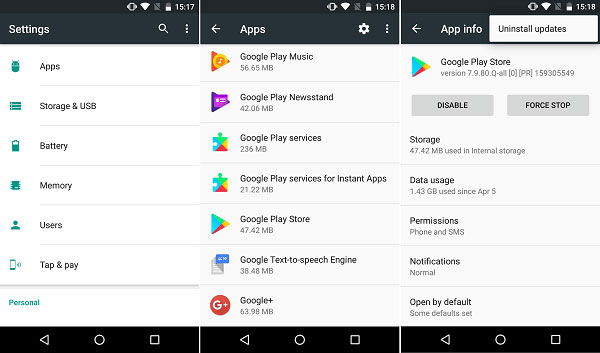
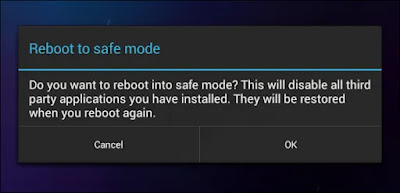
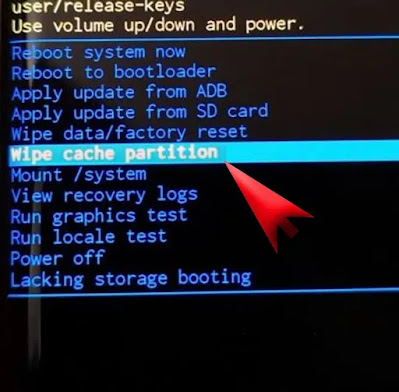
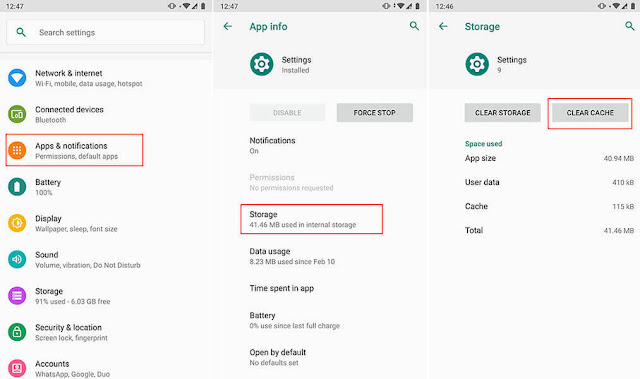

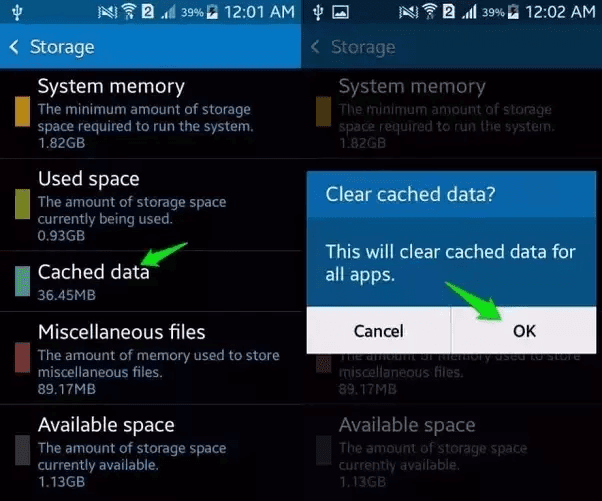













ليست هناك تعليقات:
يمكنك إضافة الملاحظات او الإستفسار عن محتوي المشاركة او اضافة معلومة جديدة لم يتم التطرق اليها ، يمنع اضافة اية روابط علي سبيل الدعاية